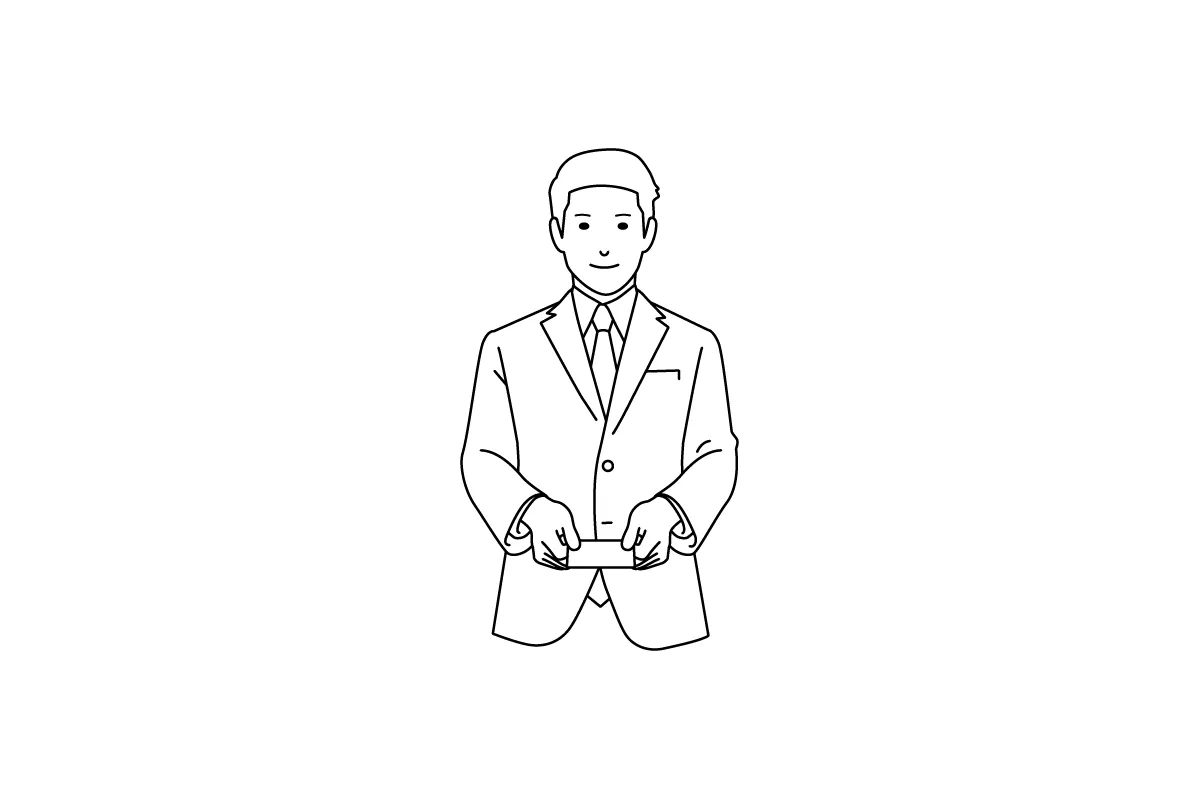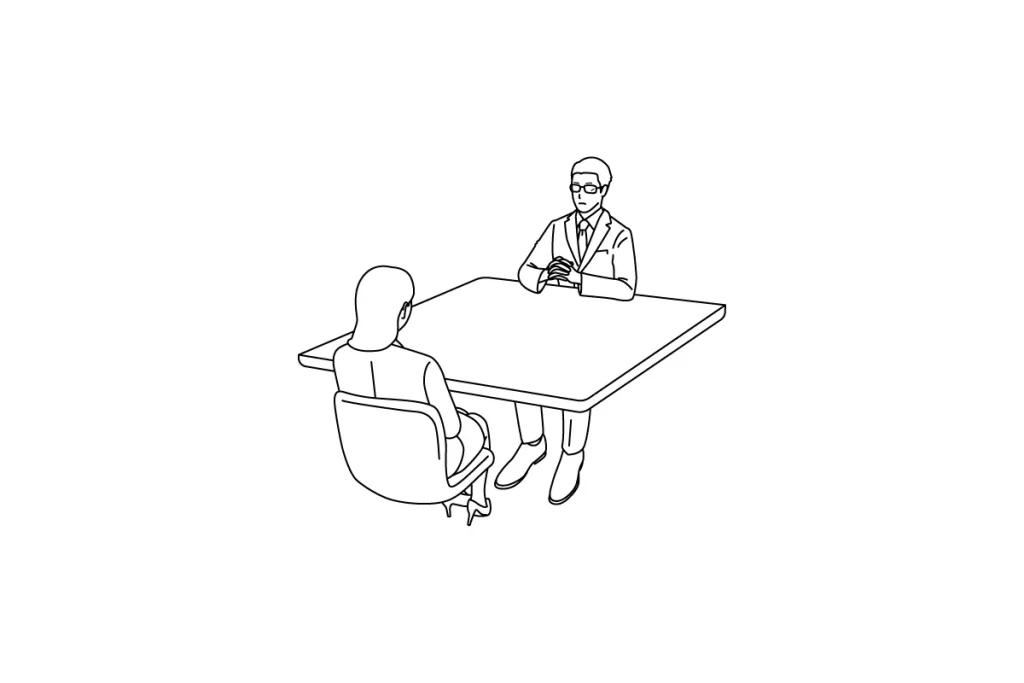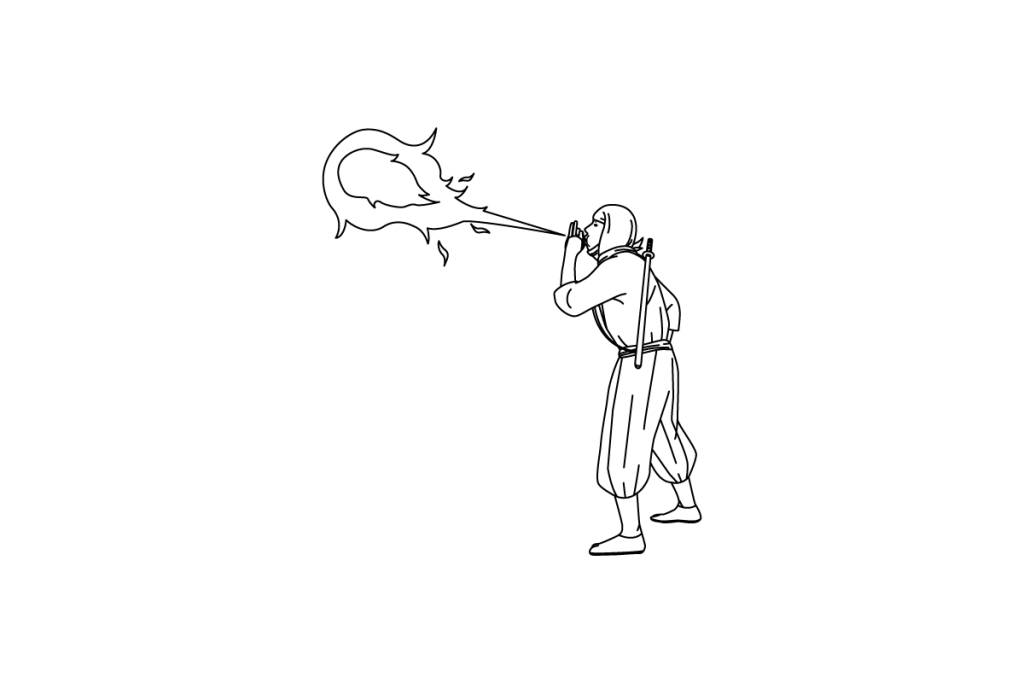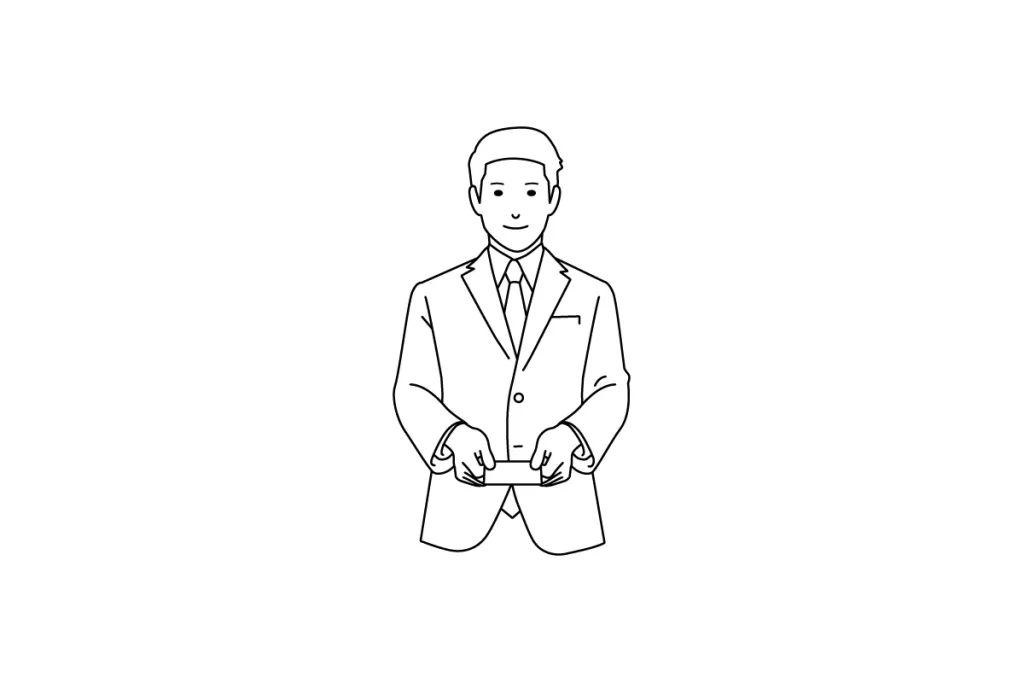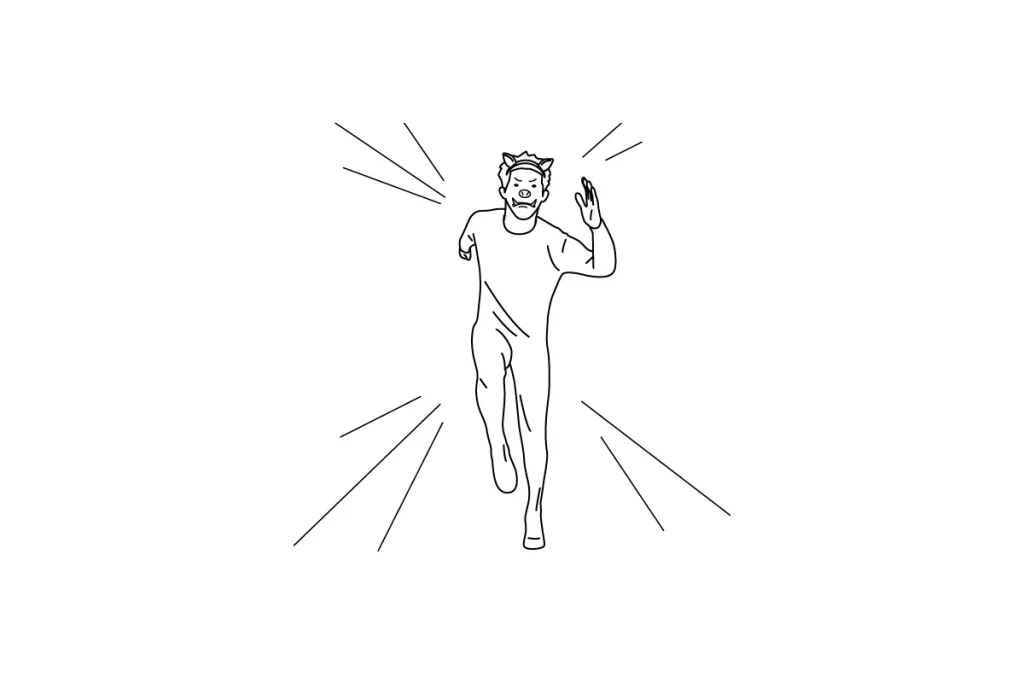目次
はじめのはじめに
ここでまず一つお伝えさせてください。
この記事は僕がhubspotを売るために書いているわけではありません。
僕が所属しているオンクリはhubspotのパートナーではないため、販売してもフィーなどは入ってきません。
また、hubspotは無料プランで十分すぎる機能があります。
それからhubspotはサポートがとてもしっかりしています。
要するにhubspotを導入して欲しいとは思っていますが、そこにオンクリは必ずしも必要ないということです。
どうしてもこれを伝えたかったんです。
それだけhubspotというシステムは良いのです。
hubspot – 顧客管理機能・CRM

今日はhubsoptを顧客管理の目線から解説していきたいと思います。
(全て無料プランの範囲内で話をします。)
どんな企業・人におすすめ?
hubspotの顧客管理機能は以下のような解決したい課題や、効率化を目指す方におすすめです。
- 現在は顧客を紙で管理している
- 顧客管理システムへのデータ入力が面倒
- 営業間や部署間で顧客情報が共有されていない
- 顧客管理システムの導入を検討したが高かった(無料です!)
顧客管理機能
まず、hubsoptでは自社の顧客を管理することができます。
顧客管理をする場合、顧客データは2つに分類されます。
- コンタクト
- 会社
「コンタクト」は人単位、「会社」は会社単位で1つのデータとして扱われます。

「コンタクト」データの追加
「コンタクト」データを追加する場合には、2つの方法があります。
手入力

まずは、手入力でデータを追加する方法です。
ページ右上の〜コンタクトを作成〜ボタンをクリックして、右から開かれる入力エリアに必要項目を入力します。
(ここで入力したメールアドレスの@以降のドメインを判別して、自動で「会社」データを作成します。
この機能は設定でON・OFFを選ぶこともできますが、基本的にはONにしておくことをおすすめします。とても便利なので)
とはいえ、ビジネスでgmailやoutlookなどの大手ドメインを使っている場合も考えられますね。
そうするとhubspotの「会社」にgoogleやmicrosoftが追加されてしまうことになります。
そんな時は、特定のドメインを「会社」データに追加しない設定もできますし、追加されても特段問題はありません。
スキャンでの読み取り

注意 – この機能はhubspotのアプリ版にのみ含まれる機能です。
hubspotはスマホのアプリでも利用することができます。
画面中央下のプラスアイコンをクリック後、コンタクトを選択し、名刺をスキャンをクリックします。
僕もいくつか試しましたが、かなり高い精度で名刺上のデータを読み取って自動認識してくれます。
最後に、読み取ったデータが正しいか確認を行います。自動認識も完璧ではありませんので、文字が小さかったり密集していたりすると読み取れないこともあります。
そういった場合は、データの修正を行ってから「コンタクト」を追加しましょう。
ユーザーの行動ログの可視化
CRMに登録されたユーザー(条件あり)の自社の管理するサイト上での行動をログで確認することができます。
どのページを閲覧したのか?どんなイベントを起こしたのか?
(行動ログを可視化するには、Cookieと紐づける必要がありますので、ただ名刺のデータを読み取ればいいというわけではありません。)
マーケターからすると、ミクロなデータはさほど重要ではないかもしれませんが、現場の営業マンからすると全く違います。
担当している顧客がどんな製品に興味があるのか?どんな課題があるのかを推測し、ヒヤリングや商談をよりスムーズに進めることができるでしょう。
カスタム項目の追加

hubspotの顧客管理システムではカスタム項目を追加することができます。
基本的な属性である、
- 名前
- メールアドレス
- 電話番号
- 役職
- コンタクトの担当者
- データの作成日
など、その他にも良く使う属性は全て含まれています。
しかし、自分でカスタム項目を追加したいこともあるでしょう。
例えば、展示会の来展者を見分けたい場合や趣味などなど。
そういった場合や自由に属性を追加して、値を付与することができます。
検索・ビューの追加

もちろん「コンタクト」「会社」どちらも、付与されている全ての属性で検索を行うことができます。
例えば、担当者ごとにデータを分けたりすることも可能です。
よく使う検索条件は「ビュー」としてセットすることで、毎回検索する必要はありません。
CSVでのエクスポート

他のシステムへ、hubspotのデータをインポートする際のためのエクスポート機能も備えています。
前項で説明した検索を反映させた上でのエクスポートも可能です。
CSVでのインポート

他システムからhubspotへ顧客管理・CRMを移行する場合も心配はいりません。
CSVのインポートも可能です。
メールとの接続

使用しているメーラー(Outlook、Gmail、ThunderBird)と連携することで、「コンタクト」とのメールでのやりとりを効率化することもできます。
連携することでできること
- メール送信・受信相手を自動で「コンタクト」へ追加
- 送信したメールの開封状況・回数の可視化
- hubspotからメールを送信する
メモ
「コンタクト」ごとにメモを残すことも可能です。
1/24 13:00に担当者AがコンタクトAと電話。内容をメモに記録。(記入者は自動で記録されます。)
1/24 15:15に担当者BがコンタクトAと電話。内容をメモに記録。(記入者は自動で記録されます。)
この機能を活躍することで、担当者AからBへの引き継ぎは必要なく、コンタクトAもスムーズにコミュニケーションを進めること可能です。
有料版の話にはなりますが、hubspotから電話をかけることで通話内容を自動で文字起こしすることも可能です。
これはまだ使ったことはありませんが、他のシステムでも文字起こしの精度はものすごく上がってきています。
また使ってみたら感想を載せようと思いますが期待はできますね。
実際の運用について
アプリでの利用
僕は、hubspotのアプリ自分のスマホに入れて使用しています。
データの追加・編集・削除はPC端末からの方がやりやすいので、スマホを使う場面は主に2つです。
1- 名刺のスキャン機能
名刺のスキャン機能はスマホからしか使うことができません。
そのため、1日に10~100枚単位での入力が必要な場合はアプリを利用します。
2- 出先での情報の確認
みなさんこんなことはないでしょうか?
以前名刺交換をしたことがあるけど、名前が思い出せない。。
電話をしたいけど、名刺の電話番号を電話帳に登録していなかった。。
僕はあります。
そんな時に、hubspotに名刺交換した人をコンタクトして登録しておくと、すぐに紐づくデータを確認することができます。
その人の名前、電話番号や所属会社、そして趣味や雑談の内容までもです。
最後に
hubspotはマーケティングツールですが、単純に顧客管理システムとしても十分すぎる機能を持っています。
この記事を読んで、どうせ100件くらいしか登録できないんでしょ。と思ったかもいるかもしれません。
いやいや、hubspotで無料で100万件のコンタクトを登録できます。
100件ではなく、100万件です。実質、無限を意味しています。